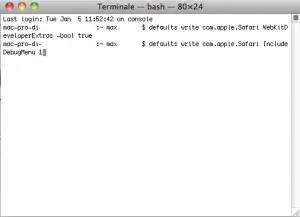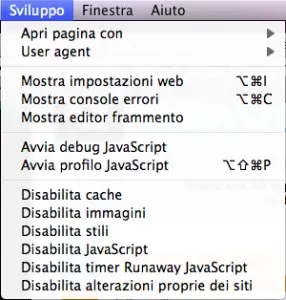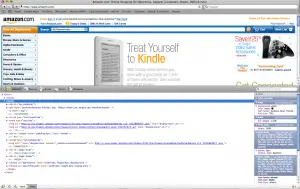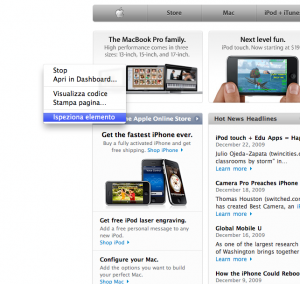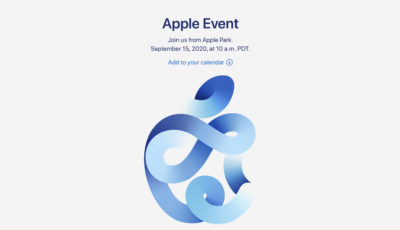Safari ai raggi X
 Tutorial Mac – I programmatori sono dei simpaticoni. Spesso all’interno delle loro “creazioni” siano esse sistemi operativi o applicazioni, nascondono delle risorse segrete che possono risultare piuttosto utili per gli utenti.
Tutorial Mac – I programmatori sono dei simpaticoni. Spesso all’interno delle loro “creazioni” siano esse sistemi operativi o applicazioni, nascondono delle risorse segrete che possono risultare piuttosto utili per gli utenti.
I programmatori di casa Apple non sono certo immuni da questo “vizietto”.
Nel browser proprietario di Apple, ovvero Safari, è infatti nascosta una caratteristica denominata menu di Debug o Debug menu, come preferite. Esso contiene un sacco di informazioni per la risoluzione dei problemi, cose come: JavaScript, Exceptions e World Leaks – particolarmente utili per l’utente quotidiano. La sua attivazione varia a seconda della versione installata.
Safari 3.xx
Per attivare il menu di Debug occorre procedere come segue:
1. Aprire il Terminale dalla cartella Utility
2. Digitare dal prompt dei comandi:
defaults write com.apple.Safari IncludeDebugMenu 1
3. Premere return.
Per nascondere il menu Debug, è possibile utilizzare lo stesso comando, ma sostituire uno zero all’uno. E’ un codice binario: uno è vero, e zero è falso, o spento. Il comando che si digita è semplicemente la scrittura di una modifica del file di preferenze di Safari che non si può fare utilizzando l’interfaccia grafica.
La successiva volta che si apre Safari, si dovrebbe vedere un menu Debug a destra del menu Aiuto. Una cosa importante che potete fare con questo menu è “ingannare” un sito Web in modo che pensi che non siete un utente Safari ma, bensì, un utente PC. Questa funzione è utile perché alcuni siti Web consapevolmente bloccano l’accesso a determinati browser e piattaforme, per ovviare a problemi di incompatibilità più o meno presunta. Sotto il menu di Debug, scegliere l’opzione User Agent e indicare il browser Internet che si desidera come “camuffamento”. A volte la scelta di Internet Explorer per Windows (Windows MSIE 6.0) può autorizzare l’accesso a Safari che era stato precedentemente precluso. Altre due opzioni utili sono la possibilità di visualizzare in una finestra tutte le scorciatoie da tastiera di Safari e del mouse e la capacità di disabilitare e abilitare il supporto RSS.
Safari 4.xx
In Safari 4
1. Aprire il Terminale dalla cartella Utility
2. Digitare dal prompt dei comandi:
defaults write com.apple.Safari WebKitDeveloperExtras -bool true
defaults write com.apple.Safari IncludeDebugMenu 1
3. Premere return.
Per poter utilizzare le nuovi opzioni basta cliccare sul menu Sviluppo ora presente nel menu principale.
Una delle più interessanti opzioni introdotte consente di cliccare col tasto destro del mouse su una pagina di Safari e non solo di visualizzare il codice sorgente (questo è sempre possibile selezionando Visualizza codice) ma, selezionando Ispeziona elemento, anche informazioni molto più dettagliate sulla struttura del sito come Script utilizzati, tipologia di data base e altro, insomma una specie di radiografia ai raggi X della pagina Web utile per un’infinità di scopi…
Terminale Diabolicum Est
Da Terminale possono essere attivate o disattivate altre funzioni interessanti di Safari.
Attenzione:
Prima di cominciare ad impartire comandi attraverso Terminale meglio fare una copia del file di preferenze situato nella cartella Utente (è la directory primaria quella contrassegnata dall’icona della casetta) Libreria/Preferences/com.apple.Safari.plist
Inoltre quando si usa il Terminale per modificare Safari, accertarsi di chiudere prima il browser.
Per disabilitare Cover Flow, ovvero il nuovo sistema per sfogliare le pagine web in Safari, bello, ma oneroso in termini di risorse hardware richieste digitare da Terminale:
defaults write com.apple.safari
DebugSafari4IncludeFlowViewInBookmarksView-bool FALSE
Per far tornare la barra di caricamento azzurra, indicante lo stato di caricamento delle pagine, digitare da Terminale:
defaults write com.apple.safari
DebugSafari4IncludeToolbarRedesign -bool FALSE
Per togliere il campo di ricerca di Google digitare da Terminale:
defaults write com.apple.safari
DebugSafari4IncludeGoogleSuggest -bool FALSE
Tutte queste nuove preferenze sono dell’utente, quindi non generali di sistema. Per ripristinare le vecchie preferenze basta sovrascrivere il file Libreria/Preferences/com.apple.Safari. plist con quello salvato prima di effettuare le modifiche da terminale.